
Comment supprimer de la musique de l'iPhone mais pas d'iTunes ? Résolu de 4 manières simples

Trop de chansons occuperont l'espace de stockage sur votre iPhone, alors souhaitez-vous supprimer une grande collection de chansons sur votre iPhone pour libérer de l'espace de stockage ? Ou souhaitez-vous supprimer certaines chansons indésirables ? Lorsque vous supprimez des chansons de votre iPhone, vous souhaiterez peut-être que ces chansons soient toujours conservées dans la bibliothèque iTunes. Alors comment supprimer de la musique sur iPhone mais pas sur iTunes ? Avant de passer au guide détaillé, soyons clairs sur cette question : « Si je supprime de la musique de mon iPhone, restera-t-elle sur iTunes ?
Voyons maintenant de plus près comment supprimer de la musique de l'iPhone tout en la laissant sur iTunes.
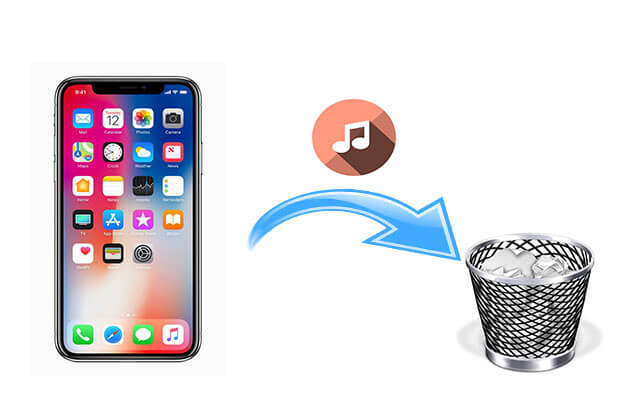
iPhone Music Manager est un programme utile et puissant qui vous permet de mieux gérer les fichiers comme la musique sur votre iPhone. Avec lui, vous pouvez facilement supprimer de la musique de l'iPhone mais pas de la bibliothèque iTunes. De plus, vous pouvez utiliser ce programme pour gérer ou supprimer d'autres fichiers, notamment des photos, des vidéos, des contacts, des messages, etc.
Pourquoi devriez-vous choisir iPhone Music Manager ?
Téléchargez iPhone Music Manager sur votre ordinateur et suivez le guide ci-dessous pour supprimer de la musique de votre iPhone.
Comment supprimer de la musique de mon iPhone mais la conserver dans la bibliothèque ? Suivez les étapes ci-dessous :
01 Téléchargez et lancez le programme sur votre ordinateur, puis connectez votre iPhone à un ordinateur avec un câble USB. Suivez les instructions à l'écran pour terminer la connexion. Une fois cela fait, vous arriverez à une interface comme ci-dessous.

02 Cliquez sur "Musique" dans la barre latérale gauche, la musique stockée sur votre iPhone sera bientôt analysée. Vous pouvez prévisualiser toute la musique et sélectionner celle que vous souhaitez supprimer, puis cliquer sur le bouton « corbeille » ci-dessus pour la supprimer de votre iPhone.

Vous pouvez également accéder à l'application Paramètres pour supprimer rapidement et facilement des chansons sur votre iPhone. Cette méthode vous permet de supprimer des chansons de manière sélective ou de les supprimer toutes en une seule fois.
Voici comment supprimer de la musique sur iPhone mais pas sur iTunes via Paramètres :
Étape 1. Ouvrez l'application « Paramètres » sur votre iPhone, puis appuyez sur « Général ».
Étape 2. Appuyez sur « Stockage iPhone » et faites défiler pour sélectionner « Musique ».
Étape 3. Vous pouvez faire glisser l'onglet « Toutes les chansons » pour supprimer toutes les chansons de votre iPhone. Ou vous pouvez faire glisser votre doigt vers la gauche sur n'importe quel artiste, album ou chanson à supprimer.

Un autre moyen simple de supprimer des chansons de votre iPhone consiste à utiliser l’application Musique. De plus, cette méthode ne supprimera pas la musique de la bibliothèque iTunes et vous pourrez à nouveau les synchroniser à partir des achats iTunes sur votre iPhone. Vous utilisez l'application Musique pour supprimer des chansons par genre ou par album.
Étapes simples pour supprimer de la musique de l'iPhone mais pas d'iTunes via l'application Musique :
Étape 1. Ouvrez l'application Musique sur votre iPhone, dans l'onglet Bibliothèque, localisez la chanson ou l'album que vous souhaitez supprimer.
Étape 2. Appuyez longuement sur la chanson, puis sélectionnez « Supprimer » dans le menu contextuel. Si vous avez sélectionné un album, appuyez sur « Supprimer de la bibliothèque » pour le supprimer de votre iPhone.
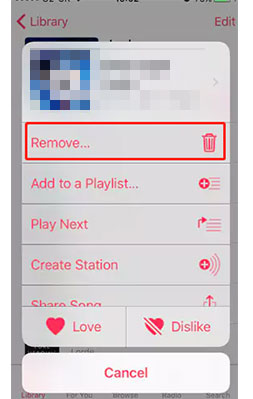
Vous pouvez faire bon usage d' iTunes pour supprimer de la musique sur votre iPhone mais pas de la bibliothèque iTunes. Mais notez que cette méthode ne vous permet pas de supprimer des chansons individuellement et que toute la musique de l'iPhone sera effacée après la synchronisation.
Étapes à suivre pour supprimer des chansons de l'iPhone via iTunes :
Étape 1. Connectez votre iPhone à l'ordinateur avec un câble USB, puis ouvrez iTunes sur votre ordinateur.
Étape 2. Cliquez sur l'icône des appareils en haut à gauche, puis accédez à l'onglet « Musique ». ( L'iPhone n'apparaît pas dans iTunes ?)
Étape 3. Assurez-vous que « Sync Music » est coché. Vous pouvez voir que les chansons sont classées en listes de lecture, artistes et albums. Vous devez vous assurer qu'aucune des chansons ci-dessous n'est sélectionnée, puis cliquez sur « Appliquer ».
Étape 4. La musique de votre iPhone sera supprimée et remplacée par les chansons que vous avez sélectionnées sur iTunes, et comme vous ne sélectionnez rien, votre musique sur votre iPhone sera effacée.
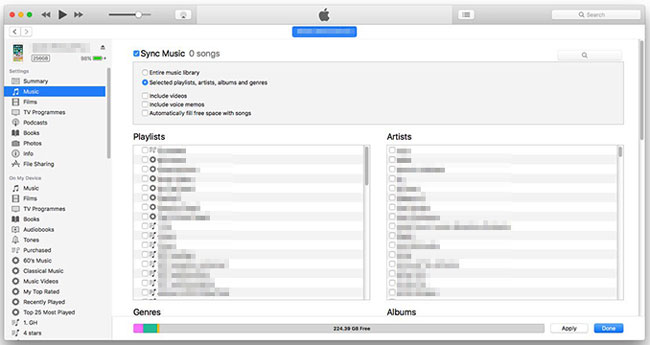
Avec les 4 méthodes mentionnées ci-dessus, vous pouvez supprimer des chansons de votre iPhone mais les conserver dans la bibliothèque iTunes. L'utilisation de l'application Paramètres ou Musique est deux moyens simples et rapides de le faire. Comme vous pouvez le constater, supprimer de la musique de votre iPhone via iTunes n'est pas un moyen pratique et vous ne pouvez pas prévisualiser et sélectionner les chansons que vous souhaitez supprimer.
Si vous souhaitez gérer ou supprimer de la musique sur votre iPhone depuis votre ordinateur, nous vous suggérons d'utiliser iPhone Music Manager dans la partie 1. Il s'agit d'un logiciel de bureau professionnel qui vous aide non seulement à supprimer de la musique, mais vous permet également de transférer, organiser et mieux gérer toutes sortes de fichiers sur votre iPhone.
Articles connexes :
[GUIDE] Comment supprimer rapidement des listes de lecture sur iPhone de 3 manières simples ?
iPhone Music Manager : transférez, ajoutez et organisez la musique de votre iPhone
Comment transférer de la musique d'iPhone vers Mac ? Résolu de 5 manières efficaces
Comment transférer de la musique d' Android vers iPhone 16/15/14/13/12/11/X [2025]

 Gomme et nettoyant de téléphone
Gomme et nettoyant de téléphone
 Comment supprimer de la musique de l'iPhone mais pas d'iTunes ? Résolu de 4 manières simples
Comment supprimer de la musique de l'iPhone mais pas d'iTunes ? Résolu de 4 manières simples





